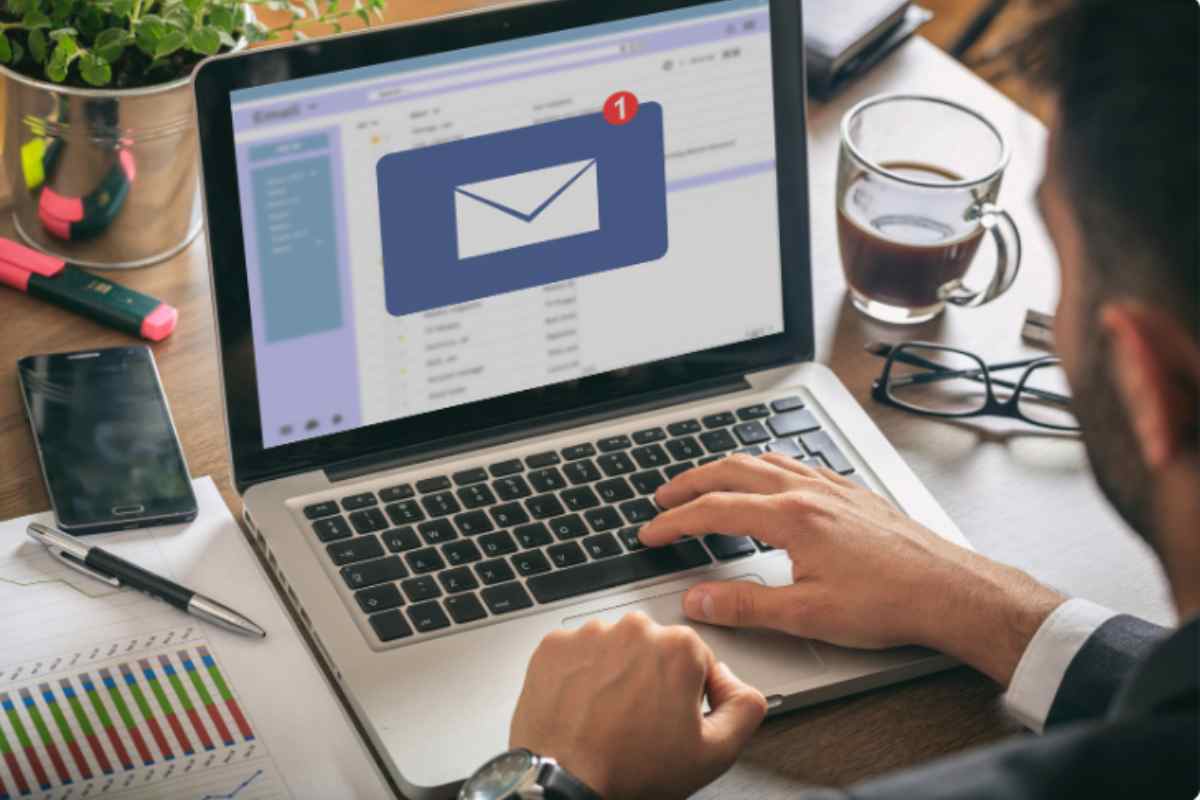Correo electrónico y todas las ventajas de utilizarlo. Para darle un toque más profesional a nuestros correos electrónicos incluso con firma.
Hoy en día todos los usamos. correo electrónico Comunicar. Ya sea por negocios o por placer, es una herramienta instantánea que nos permite llegar a un destinatario incluso muy lejos de nosotros. Intercambiar mensajes, fotografías, información, documentos y mucho más (quizás alojarse cómodamente en Roma con alguien ubicado en el centro de Australia) es la verdadera magia de la tecnología. Todo esto es posible gracias a los correos electrónicos. Se ha usado mucho ahora. Google y sistema de correo electrónico gmail. Al menos una de cada tres personas tiene una cuenta de correo electrónico que termina en gmail.com.
La mayoría de las veces, cuando escribimos un correo electrónico profesional, utilizando gmail -Necesitamos dar Un toque de formalidad y elegancia al mensaje.. ¿Qué vas a hacer después? Es necesario no sólo incluir un texto muy bien redactado y sin errores tipográficos -sino que siempre debemos hacerlo incluso cuando escribimos a nuestro mejor amigo-, sino que es fundamental que el correo electrónico esté escrito de forma que acabe con dignidad. A veces tenemos la sensación de que falta algo en el texto y el correo electrónico parece incompleto y no escrito de forma profesional. ¿Cuál es el elemento faltante que nos gustaría agregar en su lugar?
Firma y cómo insertarla en Gmail.com
Se trata de Firmaque realmente lo resume Nuestro correo electrónico es profesional y ordenado. Sobre todo, el destinatario tendrá toda nuestra información y también sabrá cómo contactar con nosotros. Los pasos para insertar una firma al final de un mensaje de correo electrónico en Gmail no son tan difíciles. Debes conectarte desde tu computadora a tu bandeja de entrada de correo electrónico de Gmail ingresando a tu cuenta. Luego vamos al campo Mostrar todas las configuraciones. Haga clic en este artículo general Y luego Nueva creación, nueva creatividad. Que se encuentra al lado de la entrada. Firma. En este punto es necesario escribir un Nombre de la firma en el campo, luego presione el botón Crea.
Ahora podemos escribir lo que queremos que aparezca en nuestras vidas. Firma, eligiendo no sólo el texto sino también la fuente. Puedes usar el Negrita, cursiva, subrayado o incluso un enlace. También puedes elegir Color y alineación del texto, Todo está en los diferentes botones, en la parte inferior del texto, simples y directos que te permiten crear todo. También hay un botón para Más opciones de formato A la que se accede a través de un pequeño Flecha hacia abajo. Una vez que ingresamos el texto – que será nuestro texto de firma – en este punto Navegue hasta la imagen para insertarla. Hay dos maneras: hacer copiar y pegar Desde la URL de la imagen en Internet o vaya a mis archivos Elegimos la imagen que queremos. Otra forma es subir carga, entonces Seleccione un archivo del dispositivo o Arrastre la vista previa de la imagen al cuadro donde queremos colocarla.
También podemos elegir el tamaño de la firma – Grande, pequeño o mediano – elegir Opciones. Si por el contrario queremos eliminar la imagen incluida en la firma, vamos al botón Eliminar. Entrar Logotipo de firma de Gmail, una vez que personalices la firma Tienes que presionar el botón Dirección de correo electrónico – En la lista desplegable a continuación – y elija desde aquí La dirección de correo electrónico correspondiente a la firma.. Puedes decidir la combinación. automático Firma o incluye nuestros correos electrónicos A mano Firma, según el contexto y los destinatarios. Para insertar automáticotienes que ir al menú desplegable debajo del elemento Nuevos correos electrónicos Y Respuestas/Reenvíos e Esto permite la configuración. Si, por el contrario, desea insertar la firma de vez en cuando y no automáticamente, sino Manualdebes presionar el botón plumaEn el Ventana de redacción de mensajes de correo electrónico En este punto tu eliges quien Lista Nombre de la firma que creó.